ViewSonic VP2130B Manuel utilisateur
Vous trouverez ci-dessous de brèves informations sur VP2130b. Ce guide vous aidera à installer et à régler votre nouvel écran LCD. Il contient des informations sur la configuration du mode de synchronisation, le réglage des paramètres d'image et l'utilisation des commandes de menu principales. Apprenez à optimiser votre affichage et à tirer le meilleur parti de votre écran ViewSonic VP2130b.
PDF
Télécharger
Document
® ViewSonic VP2130b LCD Display Table des matières Informations de TOC ................................................................................... i Informations de conformité ......................................................................... 1 Importantes instructions de sécurité........................................................... 2 Informations de copyright ........................................................................... 3 Enregistrement du produit .......................................................................... 3 Introduction Contenu de l’emballage.............................................................................. 4 Précautions d’emploi .................................................................................. 4 Procédure d’installation rapide ................................................................... 5 Modes Paysage/Portrait ............................................................................. 6 Pour monter ou descendre l’écran ............................................................. 6 Installation du support mural (optionnel) .................................................... 7 Utilisation de l’écran LCD Réglage du mode de synchronisation ........................................................ 8 Configuration de verrouillage de l'affichagea l'ecran et du bouton d'alimentation ............................................................................ 8 Réglage de l’image à l’écran ...................................................................... 9 Contrôles du menu principal..................................................................... 11 Autres informations Spécifications ........................................................................................... 15 Dépannage ............................................................................................... 16 Service clientèle ....................................................................................... 17 Nettoyage de l’écran LCD ........................................................................ 18 Garantie limitée ........................................................................................ 19 ViewSonic VP2130b Informations de TOC Congratulations! You have just purchased a TCO’99 approved and labelled product! Your choice has provided you with a product developed for professional use. Your purchase has also contributed to reducing the burden on the environment and also to the further development of environmentally adapted electronics products. Why do we have environmentally labelled computers? In many countries, environmental labelling has become an established method for encouraging the adaptation of goods and services to the environment. With the growing manufacture and usage of electronic equipment throughout the world, there is a recognized concern for the materials and substances used by electronic products with regards to their eventual recycling and disposal. By proper selection of these materials and substances, the impact on the environment can be minimized. There are also other characteristics of a computer, such as energy consumption levels, that are important from the viewpoints of both the work (internal) and natural (external) environments. Electronic equipment in offices is often left running continuously, resulting in unnecessary consumption of large amounts of energy and additional power generation. From the standpoint of carbon dioxide emissions alone, it is vital to save energy. What does labelling involve? The product meets the requirements for the TCO’99 scheme which provides for international and environmental labelling of personal computers and/or displays. The labelling scheme was developed as a joint effort by the TCO (The Swedish Confederation of Professional Employees), Svenska Naturskyddsforeningen (The Swedish Society for Nature Conservation) and Statens Energimyndighet (The Swedish National Energy Administration). Approval requirements cover a wide range of issues: ecology, ergonomics, emission of electrical and magnetical fields, energy consumption and electrical safety. Ecological criteria impose restrictions on the presence and use of heavy metals, brominated and chlorinated flame retardants, and other substances. The product must be prepared for recycling and the manufacturing site(s) shall be certified according to ISO14001 or EMAS registered. Energy requirements include a demand that the system unit and/or display, after a certain period of inactivity, shall reduce its power consumption to a lower level in one or more stages. The length of time to reactivate the system unit shall be reasonable for the user. Labelled products must meet strict environmental demands, for example, in respect of the reduction of electrical and magnetical fields as well as work load and visual ergonomics. ViewSonic VP2130b i Below you will find a brief summary of the ecological requirements met by this product. The complete ecological criteria document can be found at TCO Development’s website http://www.tcodevelopment.com or may be ordered from: TCO Development SE-114 94 STOCKHOLM, Sweden Fax: +46 8 782 92 07 E-mail: [email protected] Information regarding TCO’99 approved and labelled products may also be obtained at http://www.tcodevelopment.com Ecological requirements Flame retardants Flame retardants may be present in printed wiring board laminates, cables, and housings. Their purpose is to prevent, or at least to delay the spread of fire. Up to 30% by weight of the plastic in a computer casing can consist of flame retardant substances. Many flame retardants contain bromine or chlorine, and these flame retardants are chemically related to PCBs (polychlorinated biphenyls). Both the flame retardants containing bromine or chlorine and the PCBs are suspected of giving rise to health effects, including reproductive damage in fisheating birds and mammals, due to the bio-accumulative* processes when not disposed of in accordance with strict standards for disposal. TCO’99 requires that plastic components weighing more than 25 grams shall not contain flame retardants with organically bound bromine or chlorine. Flame retardants are allowed in the printed wiring board laminates due to the lack of commercially available alternatives. Cadmium** Cadmium is present in rechargeable batteries and in the colour-generating layers of certain computer displays. TCO’99 requires that batteries, the colour-generating layers of display screens, and the electrical or electronics components shall not contain any cadmium. Mercury** Mercury is sometimes found in batteries, relays and switches. TCO’99 requires that batteries shall not contain any mercury. It also demands that mercury is not present in any of the electrical or electronics components associated with the labelled unit. There is however one exception. Mercury is, for the time being, permitted in the back light system of flat panel monitors as there today is no commercially available alternative. TCO aims on removing this exception when a mercury free alternative is available. Lead** Lead can be found in picture tubes, display screens, solders and capacitors. TCO’99 permits the use of lead due to the lack of commercially available alternatives, but in future requirements TCO Development aims at restricting the use of lead. * Bio-accumulative is defined as substances which accumulate in living organisms. **Lead, Cadmium and Mercury are heavy metals which are bio-accumulative. ViewSonic VP2130b ii Informations de conformité Pour les Etats-Unis Cet équipement a été testé et déclaré conforme aux limites d'un dispositif numérique de la classe B, conformément à la partie 15 des règles de la FCC. Ces limites sont conçues pour fournir une protection raisonnable contre les interférences nocives pour une installation résidentielle. Cet équipement produit, utilise et peut émettre une énergie à fréquence radio et s'il n'est pas installé et utilisé conformément aux instructions, peut provoquer des interférences nocives aux communications radio. Cependant, il n'y a aucune garantie que les interférences ne se produiront pas dans une installation particulière. Si cet équipement provoque des interférences nocives à la réception radio ou TV qu'il est possible de déterminer en mettant l'équipement en marche ou à l'arrêt, l'utilisateur est encouragé à essayer de rectifier les interférences en adoptant au moins l'une des mesures suivantes : • Ré-orienter ou déplacer l'antenne réceptrice. • Augmenter la distance entre l'équipement et le récepteur. • Brancher l'équipement sur une prise appartenant à un circuit autre que celui sur lequel est branché le récepteur. • Consulter le distributeur ou un technicien radio/TV qualifié. Avertissement par la FCC To assure continued FCC compliance, the user must use grounded power supply cord and the cables which are included with the equipment or specified. Also, any unauthorized changes or modifications not expressly approved by the party responsible for compliance could void the user's authority to operate this device. Pour de Canada This Class B digital apparatus complies with Canadian ICES-003. Cet appareil numérique de la classe B est conforme à la norme NMB-003 du Canada. Pour les pays Européens Conformité de la CE Le dispositif est conforme aux exigences de la directive CE 89/336/EEC telle qu'elle a été modifiée par 92/31/EEC et 93/68/EEC Art.5 concernant la "Compatibilité électromagnétique" et 73/23/EEC telle qu'elle a été modifiée par 93/68/EEC Art.13 concernant la "Sécurité". User Information for all Countries Notice: Use the cables which are included with the unit or specified. ViewSonic VP2130b 1 Importantes instructions de sécurité 1. Lisez ces instructions. 2. Gardez ces instructions. 3. Respectez tous les avertissements. 4. Suivez toutes les instructions. 5. N’utilisez pas cette unité à proximité de l’eau. 6. Nettoyez avec un tissu sec seulement. 7. Ne bloquez pas d’ouvertures d’aération. Installez selon les instructions du fabricant. 8. N’installez pas à proximité d’une source de chaleur tels que des radiateurs, bouches de chauffage, fours ou autres dispositifs (y compris des amplificateurs) qui produisent de la chaleur. 9. Ne rendez pas inutile l’objectif sécuritaire la prise de type mise à terre polarisée. Une prise polarisée a deux fiches, l’une plus large que l’autre. Une prise mise à terre possède deux fiches et une troisième fourche pour la mise à terre. La fiche large et la troisième fourche sont fournies pour votre sécurité. Si la prise fournie ne correspond pas à votre prise murale, consultez un électricien pour remplacer la prise murale obsolète. 10. Protégez le cordon de secteur pour qu’on ne marche pas dessus ou qu’il soit pincé surtout au niveau des prises, des réceptacles et au point où il sort de l’unité. Assurez-vous que la source d’alimentation est proche de l’unité pour qu’elle soit facilement accessible. 11. N’utilisez que les accessoires spécifiés par le fabricant. 12. Utilisez seulement avec un chariot, stand, trépied, monture ou table spécifié par le fabricant, ou vendu avec l’unité. Si vous utilisez un chariot, soyez prudent lorsque vous déplacez l’ensemble chariot/unité pour éviter des blessures ou une chute. 13. Débranchez l’unité si elle ne sera pas utilisée pour une longue période. 14. Confiez tout entretient au personnel de service qualifié. Une réparation est requise lorsque l’unité a été endommagée, par exemple si le cordon a été endommagé, si un liquide a été renversé ou si des objets sont tombés dans l’unité, si l’unité a été exposé à de la pluie de l’humidité, ne fonctionne pas normalement ou est tombée. ViewSonic VP2130b 2 Informations de copyright Copyright © ViewSonic® Corporation, 2005. Tous droits réservés. Macintosh et Power Macintosh sont des marques déposées par Apple Computer, Inc. Microsoft, Windows, Windows NT et le logo de Windows sont des marques déposées par Microsoft Corporation aux États-Unis et dans d’autres pays. ViewSonic et le logo des trois oiseaux, ainsi que OnView, ViewMatch et ViewMeter sont des marques déposées par ViewSonic Corporation. VESA est une marque déposée par Video Electronics Standards Association. DPMS et DDC sont des marques commerciales de VESA. ENERGY STAR® est une marque déposée par la commission américaine pour la protection de l’environnement (EPA, Environment Protection Agency). En tant que partenaire d’ENERGY STAR®, ViewSonic Corporation déclare que ce produit respecte les directives ENERGY STAR® d’économie d’énergie. Décharge de responsabilité : La société ViewSonic Corporation ne peut être tenue pour responsable d’erreurs techniques ou d’impression ni d'omissions dans le présent manuel ; dommages directs ou indirects résultant de la livraison, des performances ou de l’utilisation de ce produit; ViewSonic Corp. décline également toute responsabilité vis-à-vis des performances ou de l’utilisation de ce produit. Dans un souci amélioration constant de ses produits, ViewSonic Corporation se réserve le droit de modifier les spécifications du produit sans avis préalable. Les informations contenues dans ce document peuvent changer sans préavis. Aucune partie de ce document ne peut être copiée, reproduite ou transmise par quelque moyen que ce soit, dans n’importe quel but, sans l’autorisation écrite préalable de ViewSonic Corporation. Enregistrement du produit Pour répondre à vos besoins à venir et pour recevoir toutes les informations supplémentaires au moment de leur parution, veuillez enregistrer votre produit par le biais d’Internet à l’adresse suivante: www.viewsonic.com. Le CD-ROM de l’assistant ViewSonic vous permet également d’imprimer le formulaire d’enregistrement que vous pouvez envoyer à ViewSonic par courrier ou par télécopie. Pour votre information Nom du produit : VP2130b ViewSonic 21.3” LCD Display Numéro du modèle : VS10773 Numéro du document : VP2130b-1_UG_FRN Rev. 1B 09-07-05 Numéro de série : _______________________________ Date d’achat : _______________________________ Récupération du produit à la fin de son cycle de vie La lampe dans ce produit contient du mercure. Mettez au rebut en respectant la réglementation de protection de l'environnement en vigueur. ViewSonic se préoccupe de la conservation et de la protection de l’environnement. Veuillez donc recycler ou mettre au rebut ce produit correctement à la fin de son cycle de vie. Pour des informations sur le recyclage TCO'03, consultez notre site web : 1. Etats-Unis: www.viewsonic.com/pdf/recyclePlus.pdf 2. Europe : www.viewsoniceurope.com 3. Taiwan : recycle.epa.org.tw ViewSonic VP2130b 3 Introduction Félicitations pour votre achat de l’écran LCD ViewSonic®. Important! Gardez la boîte originale et tous les matériaux d’emballage pour le transport. REMARQUE: Le terme « Windows » dans ce mode d’emploi concerne les systèmes d’exploitation de Microsoft suivants : Windows 95, Windows NT, Windows 98, Windows 2000, Windows Me (Millennium), et Windows XP. Contenu de l’emballage Votre emballage LCD contient : • L’écran LCD • Les cordons d’alimentation • Câble vidéo • Câble USB • Le CD-ROM de l’assistant ViewSonic • Perfect Suite™ CD-ROM • Guide Rapide De Début REMARQUE: Le CD contient les fichiers PDF du guide de l’utilisation et les fichiers d’optimisation d’affichage INF/ICM. Le fichier INF assure la compatibilité avec les systèmes d’exploitation Windows et le fichier ICM (Image Color Matching – Correspondance de couleurs d’image) et assure l’affichage correct des couleurs à l’écran. ViewSonic recommande d’installer les deux fichiers. Précautions d’emploi • Placez-vous à une distance d’au moins 45 cm de votre écran LCD. • Évitez de toucher l’écran. Les traces de doigts sont difficiles à enlever. • N’enlevez jamais le capot arrière de l’écran. Votre écran LCD contient des composants sous haute tension. Vous risquez de graves blessures si vous les touchez. • Evitez d’exposer votre écran LCD aux rayons directs du soleil ou à toute autre source de chaleur. Pour diminuer les reflets, évitez de placer l’écran LCD face à une source de lumière directe. • Prenez toutes les précautions nécessaires lorsque vous déplacez votre écran LCD. ViewSonic VP2130b • Placez l’écran LCD dans un endroit bien ventilé. Ne placez sur l’écran LCD aucun objet susceptible d’empêcher une dissipation adéquate de la chaleur. • Assurez-vous que l’écran LCD se trouve dans un endroit propre et sec. • Ne placez pas d’objets lourds sur l’écran LCD, le câble vidéo ou le cordon d’alimentation. • En cas de dégagement de fumée, de bruit anormal ou d’odeurs, éteignez immédiatement l’écran LCD et contactez votre revendeur ou ViewSonic. Il serait dangereux de continuer à l’utiliser dans de telles conditions. 4 Procédure d’installation rapide 1. Connectez le cordon d’alimentation et l’adaptateur CA/CC 2. Connectez le câble vidéo • Assurez-vous que l’écran LCD et l’ordinateur sont à l’ARRET. • Connectez le câble vidéo à l’ordinateur et ensuite à l’écran LCD. Utilisateurs de Macintosh: Les modèles préalables au G3 exigent un adaptateur Macintosh. Connectez l’adaptateur à l’ordinateur et branchez le câble vidéo sur l’adaptateur. Contactez le Service clientèle de ViewSonic pour commander un adaptateur ViewSonic® Macintosh. 3. Allumez l’écran LCD et l’ordinateur. Allumez d’abord le LCD et ensuite l’ordinateur. Cet ordre (l’écran LCD puis l’ordinateur) est important. REMARQUE: les utilisateurs de Windows verront peut-être un message leur demandant d’installer le fichier INF. Celui-ci se trouve sur le CD-ROM. 4. Insérez le CD de l’assistant ViewSonic dans le lecteur de CD de l’ordinateur. Suivez les instructions à l’écran. Si votre ordinateur ne dispose pas de lecteur de CD-ROM, consultez le “Service clientèle”. DVI-A/D AC IN Interrupteur d'Alimentation • Attendez le démarrage automatique du CD-ROM. REMARQUE: si le CD-ROM ne démarre pas automatiquement, double-cliquez sur l’icône du CD-ROM dans l’Explorateur Windows, puis double-cliquez sur viewsonic.exe. • Suivez les instructions à l’écran. 5. Utilisateurs de Windows : Configurez le mode de synchronisation (résolution et taux de rafraîchissement). Exemple : 1600 x 1200 à 60 Hz. Reportez-vous au mode d’emploi de la carte graphique pour les instructions à propos de la modification de la résolution et du taux de rafraîchissement. L’installation est terminée. Vous pouvez maintenant utiliser le LCD de ViewSonic. Pour être mieux préparé à tout besoin de service après vente : imprimez ce mode d’emploi et notez le numéro de série dans la section « Pour votre information » à la page 3. (Voir arrière du LCD.) Pour enregistrer votre produit en ligne, accédez au site Web de ViewSonic pour votre région. Reportez-vous au tableau Service clientèle dans ce guide. Le CD-ROM de l’assistant ViewSonic vous permet également d’imprimer le formulaire d’enregistrement que vous pouvez envoyer à ViewSonic par courrier ou par télécopie. D-SUB USB IN USB OUT Câble d’alimentation Sortie CA (prise de courant) Cordon d’alimentation de l’ordinateur ViewSonic VP2130b 5 Modes Paysage/Portrait Vous pouvez utiliser le LCD en mode Paysage ou en mode Portrait. Suivez les instructions accompagnant le logiciel Perfect SuiteTM. Paysage Portrait Remarque: Avant d’utiliser le mode d’affichage Portrait, installez le logiciel Perfect Suite, livré avec votre LCD. Le logiciel Perfect Suite est compatible avec la plupart des cartes graphiques (vidéo) PCI et AGP. Pour plus d’informations à propos de cartes graphiques compatibles et de configurations matérielles approuvées, visitez le site Web de ViewSonic à http:// www.viewsonic.com Pour passer du mode Paysage (par défaut) au mode Portrait, suivez la procédure suivante : 1. Soulevez légèrement le LCD de l’avant pour permettre un meilleur accès. 2. Tirez le fond du LCD vers l’extérieur en l’éloignant de la base. 3. Tournez manuellement les LCD sur 90 degrés dans le sens des aiguilles d’une montre, comme illustré ci-dessus. Pour monter ou descendre l’écran Vous pouvez facilement monter ou descendre l’écran (la tête) à la main. En vous plaçant de face à l’écran, soulevez-le ou descendez-le en tenant la tête des deux côtés. L’écran devrait bouger facilement. ViewSonic VP2130b 6 Installation du support mural (optionnel) Contactez ViewSonic® ou votre fournisseur local pour commander un support mural. Reportez-vous aux instructions accompagnant le kit de montage de la base. Pour changer le montage de votre LCD à montage mural, suivez les instructions suivantes: 1. Débranchez l’alimentation. 2. Placez le LCD sur une serviette ou sur une couverture avec la face vers le bas. 3. Retirez le capot arrière de la tête du LCD. Laissez reposer le capot sur la colonne du LCD comme le montre l’illustration. Remarquez les quatre vis. 4. Retirez les quatre vis du capot arrière. Retirez les quatre vis 5. Connectez le support de montage du kit de montage mural compatible VESA (dimension 100 mm x 100 mm). 6. Attachez le LCD sur le mur, en suivant les instructions du kit de montage mural. ViewSonic VP2130b 7 Utilisation de l’écran LCD Réglage du mode de synchronisation Le réglage du mode de synchronisation est important pour optimiser la qualité de l’image et réduire la fatigue oculaire. Le mode de synchronisation est composé par la résolution (par exemple 1600 x 1200) et le taux de rafraîchissement (ou fréquence verticale ; par ex. 60 Hz.). Après avoir configuré le mode de synchronisation, utilisez les contrôles OSD pour ajuster l’image à l’écran. Pour obtenir la meilleure qualité d’image, réglez le mode de synchronisation de votre écran LCD à : VESA 1600 x 1200 à 60Hz. Pour régler le mode de synchronisation : 1. Réglage de la résolution : cliquez avec le bouton droit de la souris sur le bureau Windows > Propriétés > Paramètres, puis ajustez le curseur de réglage de la zone Bureau/Écran. 2. Réglage le taux de rafraîchissement : reportez-vous au mode d’emploi de votre carte graphique pour plus d’instructions. AVERTISSEMENT : Ne configurez pas la carte graphique de votre ordinateur au-delà du taux de rafraîchissement maximal de 85 Hz; cela pourrait endommager irréparablement votre écranLCD. Configuration de vérrouillage de l’affichage à l’écran et du bouton d’alimentation • Verrouillage de l’affichage à l’écran : Appuyez et maintenez le bouton [1] et la flèche vers le hautSpendant 10 secondes. Lorsque vous appuyez sur un bouton, OSD Locked (Verrouillage écran) s’affichera pendant quelques secondes à l’écran. • Déverrouillage de l’affichage à l’écran : Appuyez et maintenez le bouton [1] et la flèche vers le hautSpendant 10 secondes. • Verrouillage du bouton d’alimentation : Appuyez et maintenez le bouton [1] et la flèche vers le basTpendant 10 secondes. Lorsque ce mode est activé et que vous appuyez sur le bouton de l’alimentation, Power Button Locked (Verrouillage alimentation) s’affichera pendant quelques secondes à l’écran. Que ce mode soit activé ou non, aprés une panne de courant, votre écran LCD s’allumera automatiquement lorsque l’alimentation est restaurée. • Déverrouillage du bouton d’alimentation : Appuyez et maintenez le bouton [1] et la flèche vers le basTpendant 10 secondes. ViewSonic VP2130b 8 Réglage de l’image à l’écran Utilisez les boutons sur le panneau de contrôle frontal pour afficher et ajuster les contrôles OSD qui s’affichent à l’écran. Les contrôles OSD sont expliqués en haut de la page suivante et sont définis dans la section “Contrôles du menu principal” à la page 11. Menu principal Avec contrôles OSD Le panneau de contrôle frontal est illustré en détail ci-dessous Permet de défiler dans les options du menu et d’ajuster le contrôle affiché. C’est également un raccourci pour afficher l’écran de contrôle du réglage du contraste. Affiche le menu principal ou quitte l’écran de contrôle et sauvegarde les réglages. Affiche l’écran de contrôle pour le contrôle sélectionné. Utilisé également pour alterner entre des paires de contrôles de certains écran. C’est également un raccourci pour alterner entre les connexions analogues ou numériques. Voyant Alimentation Vert = MARCHE Orange = Mode veille Veille Alimentation Marche/Arrêt ViewSonic VP2130b 9 Suivez les instructions pour ajuster l’image à l’écran : 1. Appuyez sur [1] pour afficher le menu principal. REMARQUE : tous les menus et écrans de réglage OSD disparaissent automatiquement après environ 15 secondes. Vous pouvez régler ce délai par le biais du paramètre “Temps d’attente de l’écran” du menu de configuration. 2. Pour sélectionner le contrôle que vous souhaitez régler, appuyez surSou surTpour défiler vers le haut ou le bas dans le menu principal. 3. Après avoir sélectionner le contrôle, appuyez sur [2]. Un écran de contrôle, apparait comme celui illustré ci-dessous. 4. Appuyez sur les boutonsSpour augmenter ouTpour diminuer. 5. Appuyez à deux reprises sur [1] pour enregistrer les réglages et quitter le menu. Les astuces suivantes peuvent vous aider à optimaliser votre affichage : • Ajustez la carte graphique de votre ordinateur pour qu’elle soit à une résolution de 1600 x 1200 à 60 Hz vers l’écran LCD. (Reportez-vous au mode d’emploi de la carte graphique pour les instructions à propos de la modification de la résolution et du taux de rafraîchissement .) • Si nécessaire, faites de petits réglages en utilisant H POSITION et V POSITION, jusqu’à ce que l’image soit complètement visible à l’écran. (Le bord noir autour de l’écran doit frôler la surface illuminée "active" de l’écran LCD.) ViewSonic VP2130b 10 Contrôles du menu principal Réglez les options de menu indiquées ci-dessous à l’aide des boutonsSetTse trouvant à l’avant du moniteur. Contrôle Explication Auto Image Adjust (Réglage automatique) dimensionne, centre et améliore automatiquement le signal vidéo, en éliminant bruit et distorsion. Appuyez sur le bouton [2] pour obtenir une image plus nette. REMARQUE : Le réglage automatique fonctionne avec la plupart des cartes vidéo. Si cette fonction ne fonctionne pas sur votre écran LCD, diminuez le taux de rafraîchissement vidéo à 60 Hz et restaurez la résolution à sa valeur par défaut. Contrast (Contraste) règle la différence entre l’arrière-plan (niveau de noir) et le premier plan (niveau de blanc) de l’image. Brightness (Luminosité) permet de régler l’arrière-plan (niveau de noir) de l’image. Input Select (Entrée) vous permet d’alterner entre signaux analogues et numériques. Color Adjust (Couleurs réglage) offre différents modes de réglage des couleurs. Vous pouvez sélectionner des températures de couleur prédéfinies et l’option User Color (Couleurs utilisateur) vous permet de régler le rouge (R), le vert (G) et le bleu (B). Le réglage par défaut de l’usine est de 6500 K (6500 Kelvin). ViewSonic VP2130b 11 Contrôle Explication sRGB-est en train de devenir rapidement le standard de l'industrie pour la gestion des couleurs, et la plupart des applications récentes sont compatibles avec ce format. L'activation de ce paramètre permet à l'écran LCD d'afficher des couleurs plus fidèles à l'original. L'activation du paramètre sRGB entraîne la désactive les réglages du contraste et de la luminosité. 9300K-Ajoute du bleu à l’écran pour obtenir un blanc plus “froid” (utilisé dans la majorité des configurations de bureau avec éclairage fluorescent). 7500K-Ajoute du bleu à l’écran pour obtenir un blanc plus “froid” (utilisé dans la majorité des configurations de bureau avec éclairage fluorescent). 6500K-Ajoute du rouge à l’image de l’écran pour obtenir un blanc plus “chaud “et des rouges plus « riches ». 5400K-Ajoute du vert à l’image de l’écran pour obtenir des couleurs plus foncées. 5000K-Ajoute du bleu et du vert à l’image de l’écran pour obtenir des couleurs plus foncées. User Color (Couleurs utilisateur) réglages individuels pour le rouge (R), le vert (V) et le bleu (B). 1. Appuyez sur le bouton [2] pour sélectionner la couleur (R, V ou B). 2. Appuyez surSou surTpour régler la couleur sélectionnée. Important : Si vous sélectionnez RECALL à partir du menu principal lorsque le produit est configuré à un mode de synchronisation prédéfini, les couleurs seront réinitialisées à la valeur de 6500 K par défaut de l’usine. Information (Informations) affiche le mode de synchronisation (entrée du signal vidéo) provenant de la carte graphique de votre ordinateur, le numéro de modèle du LCD, le numéro de série et l’URL du site web de ViewSonic®. Reportez-vous au mode d’emploi de la carte graphique pour des instructions à propos de la modification de la résolution et du taux de rafraîchissement (fréquence verticale). REMARQUE: VESA 1600 x 1200 à 60 Hz (recommandé) signifie que la résolution est de 1600 x 1200 et que le taux de rafraîchissement est de 60 Hz. ViewSonic VP2130b 12 Contrôle Explication Manual Image Adjust (Réglage manuel de l’image) affiche le menu d’ajustage manuel de l’image. PIP affiche deux programmes simultanément en utilisant la fonction image dans l'image de l'écran. 1. PIP Position (Position PIP) vous permet de déplacer la fenêtre PIP et l'écran de contrôle. 2. PIP Swap (Echanger PIP) vous permet d'échanger le contenu des fenêtres principale et secondaire. H./V. Position (Position Horizontale/Verticale) déplace la position de l’image à gauche ou à droite et en haut ou en bas. H. Size (Taille horizontale) permet de régler la largeur de l’image. Fine Tune (Réglage image) focalise en alignant le texte et/ou les caractères graphiques illuminés. Sharpness (Nitidezza) permet d’ajuster la clarté et la focalisation de l’image à l’écran. Scaling (Mise à l'échelle) ajuste le signal vidéo d’entrée à la taille de l’écran lorsqu’elle est différente de 1600 x 1200 en utilisant les options suivantes. 1. Fill All (Remplir tout) ajuste le signal vidéo pour remplir l'écran. 2. Fill Aspect Ratio (Taux de remplissage de l'écran) maintient les proportions bappropriées du signal vidéo pour différentes résolutions. 3. 1 : 1 ajuste le signal vidéo pour que la hauteur e la largeur de l’image soient identiques. ViewSonic VP2130b 13 Contrôle Explication Setup Menu (Menu Setup) affiche le menu illustré ci-dessous : Language Select (Langue) vous permet de sélectionner la langue utilisée pour les menus et les écrans de contrôle. Resolution Notice (Avis de résolution) vous permet d’activer ou de désactiver cette notice. Input Priority (Priorité d’Entrée) Si plusieurs ordinateurs doivent être connectés à l’affichage, cette fonction peut être utilisée pour sélectionner l’ordinateur ayant la priorité. En fonction de la Priorité d’Entrée sélectionnée, l’affichage procèdera à une détection unique des entrées disponibles lors de la première mise sous tension. OSD Position (Position OSD) permet de positionner les menus et l’écran de réglage. OSD Timeout (Interruption OSD) définit la durée d’affichage d’un écran de contrôle à l’écran. Par exemple, avec une configuration de '15 secondes', l’écran de contrôle disparaîtra après 15 secondes si aucun contrôle n’est touché. OSD Background (Arrière-plan OSD) vous permet d’activer ou de désactiver l’arrière plan à l’écran. OSD Pivot (Rotation de l’OSD) Cette fonction est utilisée pour faire pivoter le menu OSD, quand l’affichage passe du mode Paysage au mode Portrait. Memory Recall (Rappel de mémoire) permet de rétablir les paramètres d’usine si l’écran fonctionne dans un mode de synchronisation prédéfini décrit dans ce guide. Exception: Cette commande ne modifie pas les changements effectués avec la commande utilisateur sur les paramètres Couleur, Langue et Verrouillage de l’alimentation. ViewSonic VP2130b 14 Autres informations Spécifications Écran à cristaux liquides Type Filtre de couleurs Surface en verre Signal en entrée Synchro vidéo Numériques 21.3" (21.3" en diagonale pour la zone affichable), TFT (Thin Film Transistor - transistor à pellicule fine), LCD UXGA à matrice active, pas de pixel de 0.255 mm Trait vertical RVB Antireflet RVB analogique (0,7/1,0 Vp-p, 75 ohm) Synchronisation composite, Sync. séparée, Sync. sur Vert fh:30-92 kHz, fv:50-85 Hz TMDS fh:30-92 kHz, fv:50-85 Hz Compatibilité PC Macintosh1 jusqu’à 1600 x 1200, non entrelacé (NI) Power Macintosh : jusqu’à 1280 x 1024 Résolution Recommandée et supportée 1600 x 1200 @ 60 Hz 1280 x 1024 @ 60, 70, 72, 75, 85 Hz 1024 x 768 @ 60, 70, 72, 75, 85 Hz 800 x 600 @ 56, 60, 72, 75, 85 Hz 640 x 480 @ 60, 75, 85 Hz 720 x 400 @ 70 Hz USB HUB V2.0 Alimentation Tension 100–240 V CA, 50/60 Hz (commutateur automatique) Zone d’affichage Balayage intégral 432 mm (H) x 324 mm (V) Conditions d’exploitation Température Humidité Altitude 0° C à + 40° C 10 % à 90 % (sans condensation) Jusqu’à 3000 m Conditions de stockage Température Humidité Altitude -20° C à +60° C 10 % à 90 % (sans condensation) Jusqu’à 12000 m Dimensions Physique L’écran LCD uniquement 468 mm (L) x 411 mm (H) x 315 mm (P) 468 mm (L) x 363 mm (H) x 63 mm (P) Poids Net L’écran LCD uniquement 9.0 kg 5.2 kg Directives Modes d’économie d’énergie BSMI, CCC, PSB, C-Tick, CE, GS, Ergo, Gost-R/Hygienic, SASO, TCO'99, UL/cUL, FCC-B, ICES-B, NOM, TUV-S Marche Off Normale <3W Mode de synchronisation présélectionné (Préréglé à VESA® 1600 x 1200 à 60 Hz) Avertissement : Ne pas configurer la carte graphique de votre ordinateur au-delà de ses taux de rafraîchissement ; cela pourrait endommager irréparablement votre écran LCD. 1 Les ordinateurs Macintosh préalables au G3 exigent un adaptateur ViewSonic® Macintosh. Contactez ViewSonic pour commander un adaptateur. ViewSonic VP2130b 15 Dépannage Pas d’alimentation • Assurez-vous que le bouton d’alimentation (ou l’interrupteur) est en position MARCHE. • Assurez-vous que le câble d’alimentation est correctement connecté à l’écran LCD. • Branchez un autre appareil (par exemple, une radio) sur la prise secteur pour vérifier que la tension est correcte. Moniteur sous tension, mais pas d’image à l’écran • Assurez-vous que le câble vidéo fourni avec le LCD est bien connecté au port de sortie vidéo à l’arrière de l’ordinateur. Si l’autre extrémité du câble vidéo n’est pas reliée en permanence au LCD, branchez-la correctement. • Réglez la luminosité et le contraste. • Si vous utilisez un Macintosh préalable au G3, vous aurez besoin d’un adaptateur Macintosh. Couleurs incorrectes ou anormales • Si l’une des couleurs (rouge, vert ou bleu) fait défaut, vérifiez que le câble vidéo est correctement branché. Si les broches du câble ont du jeu ou sont endommagées, la connexion peut être défectueuse. • Connectez le LCD à un autre ordinateur. • Si vous avez une carte graphique plus ancienne, contactez ViewSonic® pour obtenir un adaptateur non-DDC. Les boutons de réglage ne fonctionnent pas • Appuyez sur un seul bouton à la fois. ViewSonic VP2130b 16 Service clientèle Pour toute question relative au support technique ou à l’entretien du produit, reportez-vous au tableau ci-après ou contactez votre revendeur. REMARQUE : vous devrez fournir le numéro de série du produit. Pays / Région Site Internet T = Téléphone France et autres pays francophones en Europe www.viewsoniceurope.com/fr T= 03 8717 1616 Canada www.viewsonic.com/support T= (866) 463 4775 ViewSonic VP2130b Courrier électronique [email protected] 17 Nettoyage de l’écran LCD • ASSUREZ-VOUS QUE L’ÉCRAN LCD EST HORS TENSION. • NE PAS VAPORISER OU NE JAMAIS VERSER DE LIQUIDE SUR L’ÉCRAN OU LE BOÎTIER. Pour nettoyer l’écran : 1. Utilisez un chiffon propre, doux et non pelucheux, afin d’éliminer toute trace de poussière ou autres particules. 2. Si nécessaire, appliquez un peu de produit à vitres sans ammoniaque et sans alcool sur un chiffon propre, doux et non pelucheux, puis essuyez l’écran. Pour nettoyer la boîtier : 3. Utilisez un chiffon doux et sec. 4. Si nécessaire, appliquez un peu de produit détergent doux non abrasif, sans alcool ni ammoniaque, sur un chiffon propre, doux et non pelucheux, et essuyez la surface. Décharge de responsabilité • ViewSonic® déconseille vivement l’usage des produits de nettoyage à base d’ammoniaque ou d’alcool sur l’écran ou le boîtier du LCD. Il nous a été signalé que certains de ces produits d’entretien risquent d’endommager l’écran ou le boîtier du LCD. • ViewSonic décline toute responsabilité en cas de dommage provoqué par l’utilisation de produits de nettoyage à base d’ammoniaque ou d’alcool. ViewSonic VP2130b 18 Garantie limitée ÉCRAN LCD VIEWSONIC® Étendue de la garantie : ViewSonic garantit que ses produits sont exempts de vices de fabrication ou de malfaçon pendant toute la durée de la période de garantie. Si un produit présente un défaut matériel ou de malfaçon pendant cette période, ViewSonic devra, à sa discrétion, réparer le produit ou le remplacer par un produit similaire. Le produit de remplacement ou les pièces détachées utilisées pour la réparation peuvent inclure des éléments recyclés ou remis en état. Durée de la garantie : Les écrans LCD à cristaux liquides de ViewSonic sont garantis trois (3) ans sur pièces (y compris la source lumineuse) et main d’œuvre à partir de la date d’acquisition par le premier utilisateur. Application de la garantie : La présente garantie est valable uniquement pour le premier acquéreur. Exclusions de la garantie : 1. Tout produit sur lequel le numéro de série a été effacé, modifié ou retiré. 2. Les dommages, détériorations ou dysfonctionnements dus à : a. Un accident, une mauvaise utilisation, une négligence, un incendie, un dégât des eaux, la foudre ou toute autre catastrophe naturelle, ou résultant d’une modification non autorisée du produit ou de la non-observation des instructions fournies avec l’équipement. b. Des réparations ou tentatives de réparation effectuées par du personnel non agréé par ViewSonic. c. Tout dommage provoqué par le transport. d. Un déplacement ou une installation non conforme du produit. e. Toutes causes externes au produit, telles que des fluctuations dans l’alimentation électrique ou une panne de courant. f. L’utilisation de fournitures ou de pièces qui ne correspondent pas aux spécifications de ViewSonic. g. L’usure normale. h. Toute autre cause qui ne peut pas être imputée à une défectuosité du produit. 3. Tout produit affichant un état connu comme “image brûlée” qui produit une image fixe affichée à l’écran pour une période prolongée. 4. Les frais de déplacement, d'installation et de mise en service. Assistance : 1. Pour obtenir des informations sur le dépannage dans le cadre de la garantie, veuillez contacter le service clientèle de ViewSonic. Vous devrez fournir le numéro de série de votre produit. 2. Pour bénéficier du droit à la garantie, il vous sera nécessaire de fournir (a) la preuve d’achat originale datée, (b) votre nom, (c) votre adresse, (d) la description du problème rencontré et (e) le numéro de série du produit. 3. Veuillez rapporter ou envoyer le matériel (frais de port payés) dans son emballage d’origine à votre centre de maintenance agréé par ViewSonic ou à ViewSonic. 4. Pour obtenir toute autre information ou connaître les coordonnées du centre de maintenance ViewSonic le plus proche, veuillez contacter ViewSonic. Limitation des garanties implicites : Il n’existe aucune garantie, expresse ou implicite, qui s’étende au-delà des descriptions contenues dans le présent document, y compris la garantie implicite de commercialisation et d’adaptation a un usage particulier. Exclusion des dommages : La responsabilité de viewsonic se limite au coût de réparation ou de remplacement du produit. La sociéte viewsonic ne pourra pas être tenue pour responsable: 1. Des dommages causés à d’autres biens en raison d’un défaut du produit, les dommages résultant d’une gêne, de l’impossibilité d’utiliser le produit, d’un manque à gagner, d’une perte de temps, d’opportunités commerciales ou de clientèle, d'impact sur des relations commerciales ou toute autre nuisance commerciale, même si elle est notifiée de l’éventualité de tels dommages. 2. De tout dommage direct, indirect ou autre. 3. Toute réclamation effectuée auprès du client par un tiers. Législation en vigueur : La présente garantie vous donne des droits juridiques spécifiques, mais vous pouvez également jouir d’autres droits qui varient en fonction de la législation de chaque état. Certains états n’autorisent pas les limites sur les garanties implicites et/ou n’admettent pas l’exclusion de dommages et intérêts directs ou indirects. De ce fait, les exclusions énoncées ci-dessus peuvent ne pas être applicables dans votre cas. Ventes hors États-Unis et Canada : Pour plus d’informations concernant la garantie et les services proposés pour les produits ViewSonic vendus en dehors des États-Unis ou du Canada, veuillez contacter ViewSonic ou votre revendeur ViewSonic agréé. Warranty_VSLCD 4.3: ViewSonic LCD Warranty Rev. 1c ViewSonic VP2130b 1 of 1 Release Date: 03-31-05 19 ">
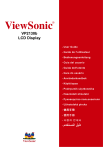
Lien public mis à jour
Le lien public vers votre chat a été mis à jour.
Caractéristiques clés
- Modes Paysage/Portrait pour une flexibilité d'affichage accrue
- Réglages d'image à l'écran pour une qualité d'image optimale
- Configuration du verrouillage de l'affichage à l'écran et du bouton d'alimentation
- Conformité TCO'99 pour une conception respectueuse de l'environnement
- Prise en charge de plusieurs langues dans les menus OSD
Questions fréquemment posées
Réglez la résolution et le taux de rafraîchissement dans les paramètres de votre carte graphique. ViewSonic recommande VESA 1600 x 1200 à 60 Hz.
Appuyez et maintenez le bouton [1] et la flèche vers le haut pendant 10 secondes.
Soulevez légèrement le LCD, tirez le fond vers l'extérieur, puis tournez-le manuellement de 90 degrés dans le sens des aiguilles d'une montre.
Utilisez un chiffon propre, doux et non pelucheux. Si nécessaire, appliquez un peu de produit à vitres sans ammoniaque et sans alcool sur le chiffon.